Как исправить Logitech G933 без звука [Простые советы]
Опубликовано: 2022-01-08Ищете, как исправить проблемы со звуком в Logitech G933 на ПК? Не о чем беспокоиться, попробуйте эти решения, чтобы получить правильный звук от гарнитуры Logitech.
Logitech G933 — полнофункциональная гарнитура, в которой есть все, что нужно любому геймеру для эффективного игрового процесса. Несмотря на то, что это шедевр, многие пользователи в последнее время сообщают об отсутствии звука из гарнитуры. Вы также сталкиваетесь с этой проблемой с беспроводной гарнитурой Logitech G933? Вы, конечно, не единственный, кто разочарован такими проблемами. К счастью, существует множество решений для решения этой проблемы.
В этой статье мы собираемся собрать 5 100% рабочих тактик, чтобы гарнитура Logitech G933 снова заработала как профессионал.
5 простых решений для исправления Logitech G933 Нет звука [Простые советы]
Ознакомьтесь с приведенными ниже решениями для устранения проблем со звуком в Logitech G933 на ПК с Windows.
Решение 1. Проверьте аппаратные проблемы
Прежде чем перейти к более сложным решениям, давайте попробуем базовый хак, т. е. проверим аппаратные проблемы.
- Чтобы проверить порт, попробуйте подключить Logitech G933 к другому аудиоразъему.
- Попробуйте подключить гарнитуру Logitech G933 к другим системам, чтобы проверить, не повреждено ли устройство. Если звук по-прежнему не воспроизводится, вероятно, ваша гарнитура неисправна. В этом случае рекомендуется обратиться к официальным представителям Logitech для ремонта или замены.
И, если в этом случае ваше оборудование работает нормально, как и ожидалось, проблема может быть связана с настройками звука. Приступайте к решениям, упомянутым ниже.
См. также: Загрузка драйверов динамиков Logitech для Windows 10, 8, 7
Решение 2. Обновите драйвер Logitech G933
Если вы используете устаревшие, неправильные или неисправные драйверы звуковой карты, вы можете столкнуться с проблемой Logitech G933 без звука на ПК. Поэтому крайне важно постоянно обновлять драйвер гарнитуры Logitech, чтобы обеспечить бесперебойную работу гарнитуры.
Чтобы обновить драйверы гарнитуры Logitech, вы можете найти нужные драйверы на официальном сайте Logitech, а затем установить их вручную. Но если у вас нет технических навыков или времени для обновления драйверов вручную, вы можете выполнить ту же задачу автоматически с помощью Bit Driver Updater.
Bit Driver Updater — это программа для обновления драйверов, которая всего одним или двумя щелчками мыши заменяет все неисправные или устаревшие драйверы на вашем ПК. Эта утилита обновления драйверов автоматически определяет версию ОС Windows и находит для нее правильные драйверы. Чтобы использовать это превосходное средство обновления драйверов, выполните следующие действия:
Шаг 1. Загрузите и установите средство обновления драйверов Bit.
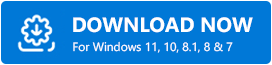
Шаг 2: Запустите его в своей системе и нажмите « Сканировать » в левой панели меню.
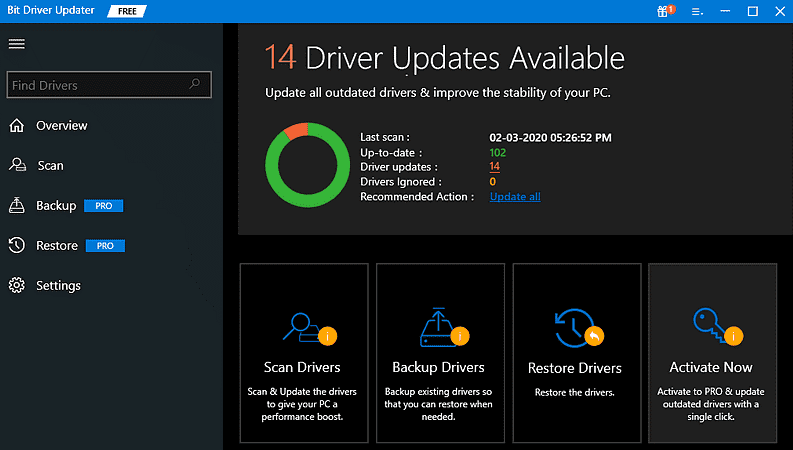
Шаг 3: Дождитесь завершения сканирования. И проверьте результаты сканирования.
Шаг 4: И нажмите кнопку «Обновить все», чтобы автоматически обновить все устаревшие драйверы. Имейте в виду, что для функции обновления драйверов одним щелчком мыши требуется профессиональная версия. Итак, если вы нажмете « Обновить все », вам будет предложено перейти на профессиональную версию. В противном случае вы также можете нажать «Обновить сейчас», чтобы обновить драйверы бесплатно, но это частично вручную.
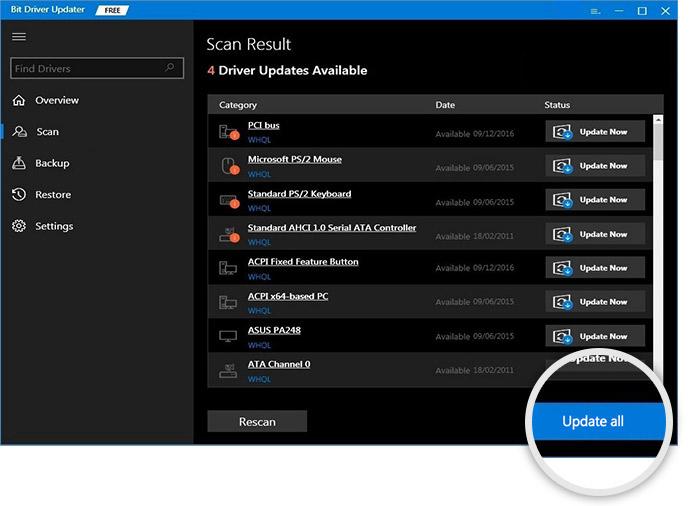
Если ваша гарнитура Logitech G933 зависает даже после обновления драйвера, попробуйте другие методы.
См. также: Бесплатная загрузка, установка и обновление программного обеспечения Logitech MX Master .

Решение 3. Запустите средство устранения неполадок со звуком
Используйте встроенное в Windows средство устранения неполадок со звуком, чтобы устранить проблему со звуком в Logitech G933 на ПК. Выполните следующие действия:
Шаг 1: Запустите настройки Windows, быстро нажав клавиши клавиатуры с логотипом Windows + I одновременно.
Шаг 2: Затем выберите параметр « Обновление и безопасность ».
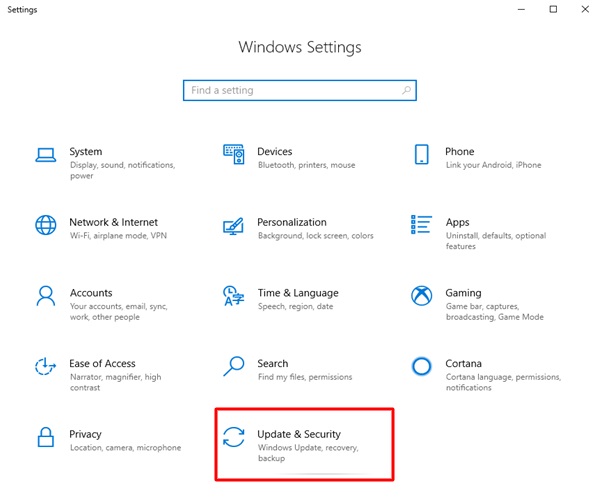
Шаг 3: После этого выберите «Устранение неполадок » в левой панели меню.
Шаг 4. В разделе «Начать работу» найдите « Воспроизведение аудио » и нажмите «Запустить средство устранения неполадок» .
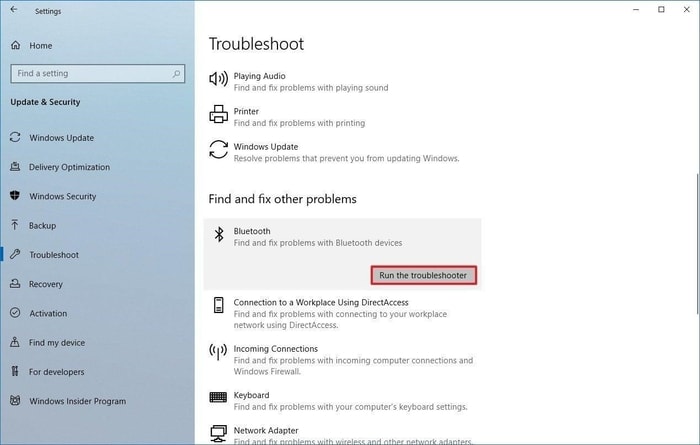
Теперь средство устранения неполадок Windows Audio обнаруживает проблемы, а также автоматически устраняет их. Это может сработать для вас. Если нет, попробуйте другое решение, упомянутое ниже.
Решение 4. Проверьте настройки звука
Вы можете столкнуться с проблемой отсутствия звука в Logitech G933, если гарнитура не настроена в качестве устройства воспроизведения по умолчанию в вашей системе. Поэтому вам нужно проверить свои настройки звука и если он настроен неправильно, то вам нужно сделать это правильно. Вот как это сделать:
Шаг 1: Перейдите в окно поиска Windows и напишите в нем текст панели управления . Выберите лучший матч для него.
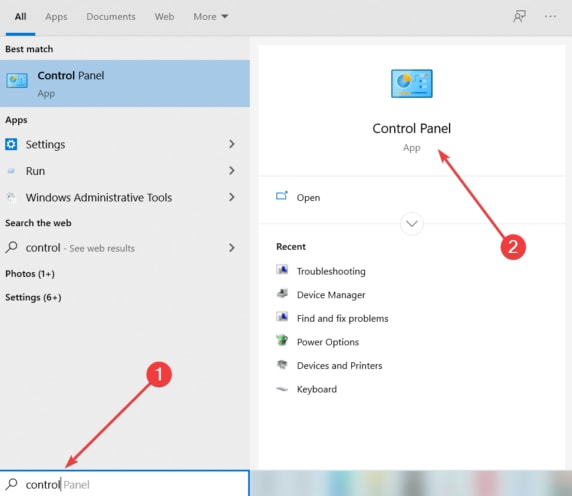
Шаг 2: Затем установите Просмотр как Маленькие значки .
Шаг 3: Нажмите «Звук» .
Шаг 4: Затем щелкните правой кнопкой мыши в любом месте и отметьте опцию « Показать отключенные устройства» .
Шаг 5. Убедитесь, что ваша игровая гарнитура Logitech включена. Если это не так, щелкните по нему правой кнопкой мыши и выберите «Включить ».
Шаг 6: Выберите гарнитуру и нажмите «Установить по умолчанию ».
Итак, теперь, когда вы правильно настроили параметры звука, Logitech G933 должен начать нормально работать. Если это не так, перейдите к следующему решению.
См. также: Загрузите и обновите драйвер Logitech Driving Force GT для Windows 10, 8 и 7 .
Решение 5. Переустановите программное обеспечение Logitech Gaming Software
Ни один из вышеперечисленных советов не помог? Не беспокойтесь, в крайнем случае попробуйте переустановить программное обеспечение Logitech Gaming. Это игровое программное обеспечение помогает геймерам настраивать свои параметры Logitech, однако во многих случаях это программное обеспечение также может быть причиной сбоев в работе Logitech G933, особенно если вы недавно обновили приложение. Следовательно, чтобы решить эту проблему, рекомендуется переустановить программное обеспечение Logitech Gaming Software. Для этого выполните следующие действия:
Шаг 1: Все вместе нажмите клавиши Win + R, чтобы открыть диалоговое окно «Выполнить» .
Шаг 2: Затем введите appwiz.cpl в поле «Выполнить» и нажмите «ОК».
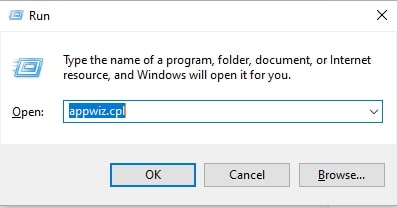
Шаг 3: Это приведет вас к окну «Программы и компоненты», где вам нужно найти Logitech Gaming Software и щелкнуть его правой кнопкой мыши.
Шаг 4: Нажмите «Удалить / Изменить» .
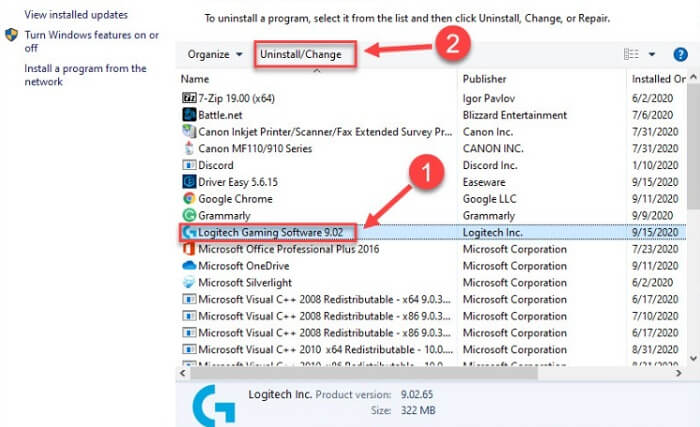
Шаг 5: Следуйте инструкциям, появляющимся на экране вашего компьютера, чтобы полностью удалить программу .
После этого перезагрузите компьютер, посетите официальную веб-страницу Logitech и снова загрузите программное обеспечение Logitech Gaming Software. После этого попробуйте использовать гарнитуру Logitech G933, теперь проблема должна быть устранена.
Logitech G933 Нет звука в Windows: ИСПРАВЛЕНО
Надеемся, что вышеупомянутые решения помогут вам снова заставить вашу гарнитуру Logitech G933 работать. Было ли вам полезно это руководство по устранению проблемы со звуком в Logitech G933? Расскажите нам в комментариях ниже.
Кроме того, не стесняйтесь делиться своими сомнениями или дополнительными предложениями в комментариях ниже. И последнее, но не менее важное: подпишитесь на нашу рассылку новостей и следите за нами в Facebook, Twitter, Instagram или Pinterest, чтобы получать регулярные технические обновления.
